作业的要求来自于:https://edu.cnblogs.com/campus/gzcc/GZCC-16SE2/homework/2097
远程仓库的地址:https://github.com/Chenqishu/cqs
分布式版本控制系统Git基本操作
1. 下载安装配置用户名和邮箱。

修改用户名 $ git config --global user.name "username"
修改邮箱地址 $ git config --global user.email "email"
查看用户名 $ git config user.name
查看邮箱 $ git config user.email
2. 创建工作目录并通过git init命令把这个目录变成Git可以管理的仓库。

查看仓库工作目录地址 $ pwd
改变Git管理的仓库地址 $ git init
3. 在工作目录下准备文本文件,建议下载Notepad++代替记事本

Notepad++

工作路径
4. 组合用git add、git commit、git status 把文件提交到仓库

添加文件到仓库 $ git add
提交文件到仓库 $ git commit ( -m 后面可添加修改备注 )
检查当前文件状态 $ git status
5. 练习提交三个或以上的版本

6. 组合使用git diff、git log、git reset命令进行版本管理与回退,观察文件变化。

显示从最近到最远的提交日志(单行显示版本信息) $ git log --pretty=oneline

查看具体修改内容 $ git diff

回到某一个版本 $ git reset


确定后从第四版本跳到第三版本
7. 将Git仓库托管到GitHub网站上。

创建SSH Key :$ ssh-keygen -t rsa -C "1197820595@qq.com"

用记事本打开公钥id_rsa.pub
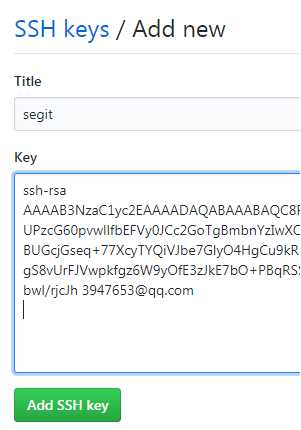
登陆GitHub,打开“settings”,“SSH and GPG keys”页面:
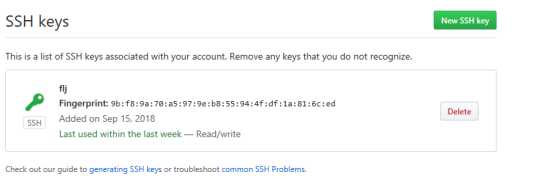
8. 把本地仓库的内容推送到GitHub仓库

建立了本地仓库与远程库关联 $ git remote add origin git@github.com:yourAddress/yourGit.git
本地库的所有内容推送到远程库 $ git push -u origin master

完毕
原文:https://www.cnblogs.com/fulanjiang/p/9651964.html